
Nova Proxy Switcher - бесплатное приложение, которое позволяет легко переключаться между различными прокси-серверами. Nova Proxy Switcher имеет понятный интерфейс, который делает его простым в использовании и позволяет юзерам легко добавить новые прокси-серверы, редактировать существующие и переключаться между ними одним щелчком.
Приложение создано для удобного изменения настроек прокси-сервера системы пользователя, обеспечивая мгновенное вступление новых настроек в силу как в Google Chrome, так и в Microsoft Edge. Дополнительно, совместимо с Firefox, при условии, что в браузере установлена опция “Использовать системные настройки прокси”. Разработано расширение специально для операционной системы Windows, поддерживая Windows XP SP3 и новее, и не требует установки, поскольку все функции упакованы в один исполняемый файл.
Специфика и преимущества использования Nova Proxy Switcher:
Nova Proxy Switcher - многофункциональный и простой в использовании инструмент, который поможет пользователям повысить конфиденциальность и обезопасить взаимодействие с веб-ресурсами в сети. Настройка приватного прокси-сервера в расширении Nova Proxy позволит юзерам совершать анонимные посещения веб-сайтов, скрыть реальный IP-адрес, зашифровать трафик и обезопасить личные данные.
Рассмотрим детальнее, как пользоваться Nova Proxy Switcher и настроить прокси в расширении. Для начала работы следуйте пошаговой инструкции:
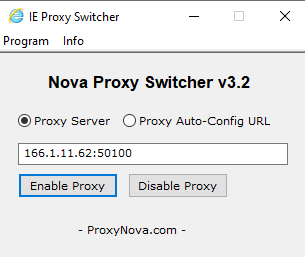
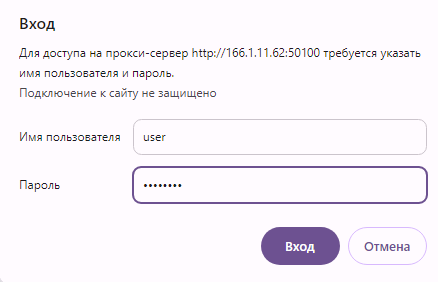
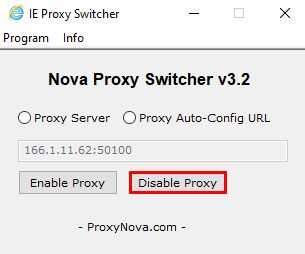
Настройка прокси в расширении Nova Proxy Switcher является простой и не времязатратной, что позволит юзерам быстро приступить к анонимному серфингу и взаимодействию с веб-сайтами в браузерах Google Chrome и в Microsoft Edge. Для эффективного шифрования трафика и достижения высокого уровня безопасности в сети, рекомендуется использовать приватные прокси.
Комментарии: 0